Siri sesli komutlarıyla HomePod akıllı hoparlörde alarm veya zamanlayıcı ayarlamak kolaydır, ancak HomePod Yazılım Sürümü 14.7, bir iPhone veya iPad ile bunlarda manuel değişiklik yapma yeteneği ekler. Siri gerekmez.
İşte nasıl.
HomePod'da zamanlayıcılar nasıl ayarlanır
HomePod'da bir zamanlayıcı ayarlamak, "Hey Siri, 15 dakikalık bir zamanlayıcı ayarla" demek kadar kolaydır. Bu şekilde birden fazla zamanlayıcı ayarlanabilir, ancak bunlara ad vermenizi şiddetle tavsiye ederim. "Hey Siri, yumurta zamanlayıcısını 3 dakikaya ayarla" gibi bir şey söyleyin.
Ve bunların durumunu kontrol etmek için Siri'yi kullanabilirsiniz. "Hey Siri, [yumurta] zamanlayıcısında ne kadar zaman kaldı?" deyin. Bir zamanlayıcıyı Siri komutuyla da iptal edebilir veya duraklatabilirsiniz.
HomePod alarmları nasıl ayarlanır
HomePod'da alarm ayarlamak için sesli komutları kullanmak da aynı derecede kolaydır. "Hey Siri, saat 19:15'e alarm kur," yeter. Birden fazla alarm kurabilir ve programları ayarlayabilirsiniz. Örneğin, "Hey Siri, hafta içi her gün 6:50'ye alarm kur" diyebilirsiniz.
Apple'ın bazı HomePod alarmlarını ayarlama konusunda tavsiye, fazla.
Alarmlar ve zamanlayıcılar arasındaki önemli bir fark, alarmların kaydedilmiş olmasıdır. Yalnızca bugün için bir sabah 8:30 alarmı oluşturursanız, yarın yine orada olur, ancak devre dışı bırakılır. Ancak bir zamanlayıcı bittiğinde, sonsuza kadar gider.
HomePod zamanlayıcılarında ve alarmlarında manuel olarak nasıl düzenlemeler yapılır?
Pazartesi iOS 14.7'nin piyasaya sürülmesi bu güncellemenin yeni bir özellik içerdiğini belirtiyor: "Ev uygulaması, HomePod üzerindeki zamanlayıcıları yönetme yeteneği ekler." İçinde başka bir deyişle, artık iPhone'unuzdaki Home uygulamasına gidebilir ve bir HomePod için bir zamanlayıcı oluşturabilir veya düzenleyebilirsiniz. Siri.
Ancak akıllı hoparlörünüzün HomePod Yazılım Sürümü 14.7 veya daha yeni bir sürümü çalıştırıyor olması gerekir. Kontrol etmek için, açın Ev iPhone'unuzdaki uygulamaya dokunun, ev simgesi ekranın sol üst köşesine yakın, Ana Sayfa Ayarları > Yazılım güncellemesi. En son sürümü çalıştırmıyorsanız, bilgilendirileceksiniz.
Artık bir Apple akıllı hoparlörde zamanlayıcıları görüntüleyebilir veya düzenleyebilirsiniz. Aç Ev uygulama, bul HomePod'unuzun simgesive basılı tutun. Bu, cihaz ayarlarını içeren bir ekran açacaktır. orada bir Alarmlar bölüm ve bir zamanlayıcılar Bölüm.
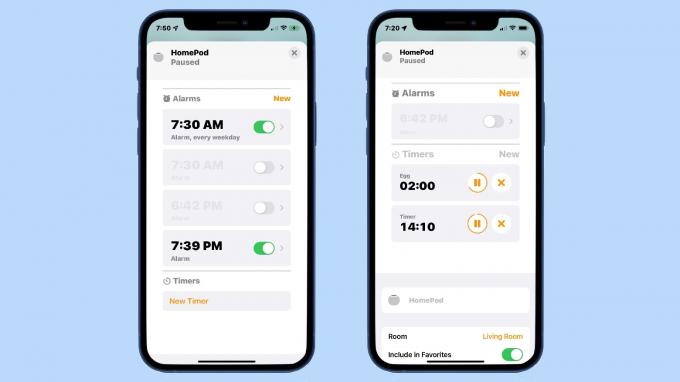
Fotoğraf: Ed Hardy/Mac Tarikatı
Alarmlar alanında, kurduğunuz her alarmı göreceksiniz. Bunları devre dışı bırakmak veya yeniden etkinleştirmek için kaydırıcıyı kullanın. Veya düzenleme yapmak için birine dokunun. Çalma saatini değiştirebilir, programı değiştirebilir ve çalınan şeyi değiştirebilirsiniz: bir ton veya müzik. Bu sonuncusu olsa da, Apple Music'e abonelik gerektirir.
Ayrıca buradan yeni alarmlar oluşturabilirsiniz, eski alarmlarımızı silebilirsiniz.
Zamanlayıcılar bölümü daha basittir. Şu anda çalışmakta olan zamanlayıcıları görebilir (isimler dahil), bir veya daha fazlasını duraklatabilir veya durdurabilirsiniz. Veya yeni bir zamanlayıcı başlatabilirsiniz. Ve bu kadar.
Son düşünceler
Çoğu zaman bu manuel kontrollerin sesli komutlardan daha kolay olduğunu düşünmüyorum. Bir zamanlayıcı kuracaksanız ile birlikte iPhone'unuzu çalacak şekilde ayarlamanız yeterli üzerinde iPhone'unuz.
Bunun istisnası, çalışan birden fazla zamanlayıcınız ve alarmınız varsa ve bunların bazılarında veya hepsinde değişiklik yapmak istiyorsanız. Bunu bir iPhone'da yapmak, bir sürü Siri komutu vermekten daha kolay olabilir.

